
Så du har noggrant skapat den perfekta YouTube-spellistan - det kan vara musik Hur jag bygger musikspellistor med Reddit och YouTube Hur jag bygger musikspellistor med hjälp av Reddit och YouTube Vem behöver en premiummusiktjänst? Mellan Reddit och YouTube kan du få alla rekommendationer, spellistor och låtar som du behöver. Läs mer, tutorials 14+ YouTube-spellistor för att titta och lära dig datorprogrammering snabbt 14+ YouTube-spellistor för att titta och lära dig datorprogrammering snabbt med tillkomsten och tillväxten av YouTube och massor av andra högkvalitativa videodelningssidor och verktyg som flashcard-programvara, att lära sig nya saker visuellt av dig själv har aldrig varit enklare. Eftersom det aldrig gör ont för att lära sig ... Läs mer, vlogs YouTube Starter Kit: 20 YouTubers är värda att titta på YouTube Starter Kit: 20 YouTubers värt att titta på Det finns en skattekista av originalinnehåll på YouTube. Det är dock svårt att veta var man ska börja. Låt oss hjälpa dig med vår lista över 20 YouTubers som utgör den perfekta startpaketet för YouTube. Läs mer, vad som helst som helst - bara för att upptäcka att en av videon har tagits bort? När den videon är borta från YouTube är allt du kan se en frustrerad grå ikon och det finns inget sätt att veta videotiteln eller den kanal den kom ifrån.
Lyckligtvis finns det några knep du kan använda för att ta reda på vad den borttagna videon var, eller med lite extra insats spara information om videon direkt där på YouTube.
Google Search-delen av webbadressen
Om det finns en video i din spellista som redan har tagits bort, kan det vara en del av webbadressen som hjälper dig att räkna ut titeln. Klicka på videon för att öppna den och kopiera den identifierande strängen av bokstäver och nummer som är associerade med videon i dess webbadress. Så om webbadressen ser ut så här:
https://www.youtube.com/watch?v=cceVqWgrhw4&index=70&list=WL Du måste kopiera den här strängen med bokstäver och siffror:
cceVqWgrhw4 Googling den strängen ska avslöja titeln på den raderade videon:
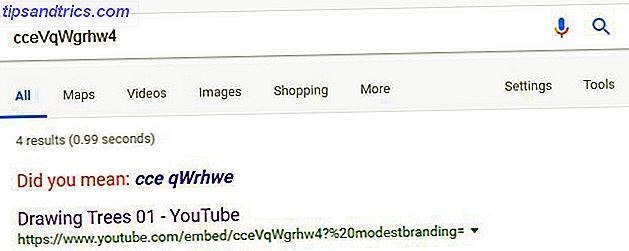
Lägg till anteckningar på YouTube-spellistor
Om du inte vill lämna saker till chans och vill vara helt säker på att du kommer att kunna ta reda på vad den borttagna videon är, ta några försiktighetsåtgärder när du lägger till videor i dina spellistor.
Steg 1
Lägg till en video i din spellista på samma sätt som du normalt vill: När videon är öppen klickar du på knappen Lägg till under videotiteln och väljer din spellista.
Steg 2
Navigera till spellistan som du just lagt till videon till. Du hittar alla dina spellistor listade i menyn till vänster under Bibliotek.
Steg 3
När spellistan är öppen öppnas en Mer- knapp med en rullgardinsmeny som sveper över vilken video som helst. Klicka på den knappen och välj Lägg till / redigera anteckningar .

Steg 4
Skriv in titeln, kanalen, ämnet eller annan information du vill använda för att komma ihåg videon.

Det är allt. Om en video i en av dina spellistor raderas från YouTube kan du klicka på knappen Lägg till / redigera anteckningar för att dra upp informationen om videon du sparade.
Du kan också gå tillbaka genom dina spellistor och lägga till anteckningar på alla videoklipp du redan har lagt till.
Om det finns vissa videor eller spellistor som du vet att du inte vill förlora under några omständigheter, kan du alltid hämta videon med verktyg som gör det enkelt att hämta en hel YouTube-spellista Hur man hämtar alla videoklipp från en YouTube-spellista Hur man hämtar Alla videoklipp från en YouTube-spellista Vill du titta på YouTube-videoklipp offline? Vi presenterar dig för fem appar och verktyg som låter dig ladda ner en hel YouTube-spellista med bara några få klick. Läs mer på en gång.
Har du några tips eller tricks för att hänga på ditt favorit YouTube-innehåll? Låt oss veta i kommentarerna.



